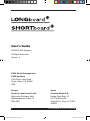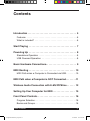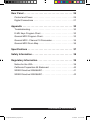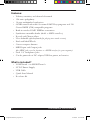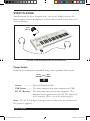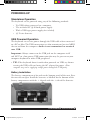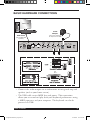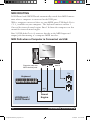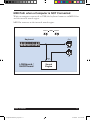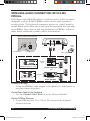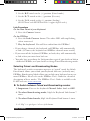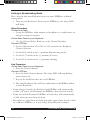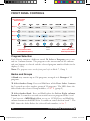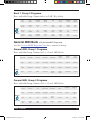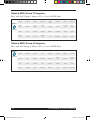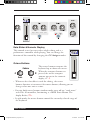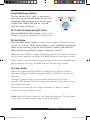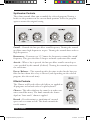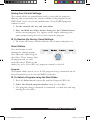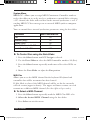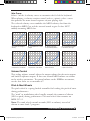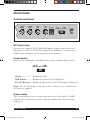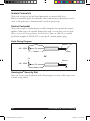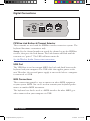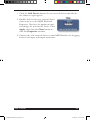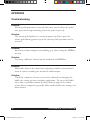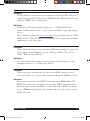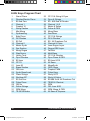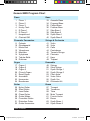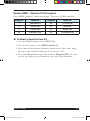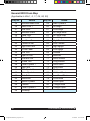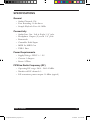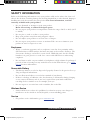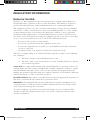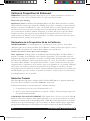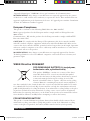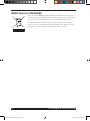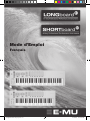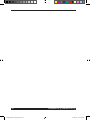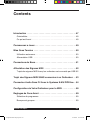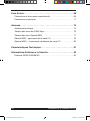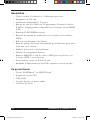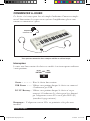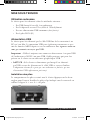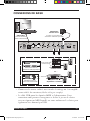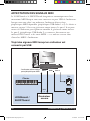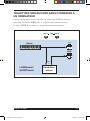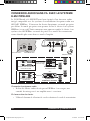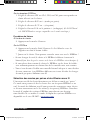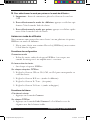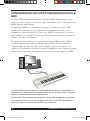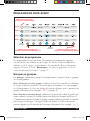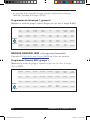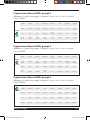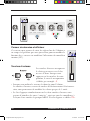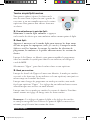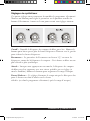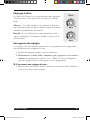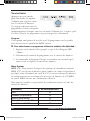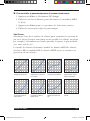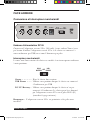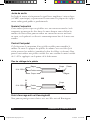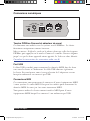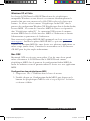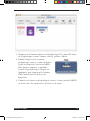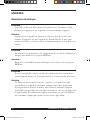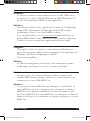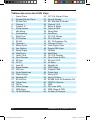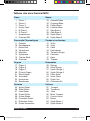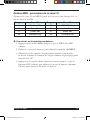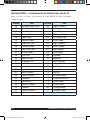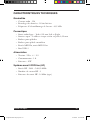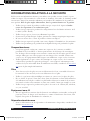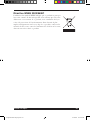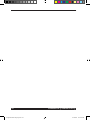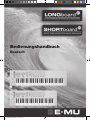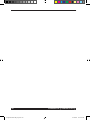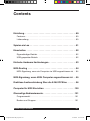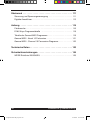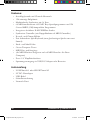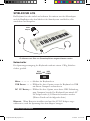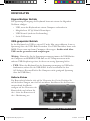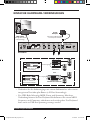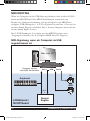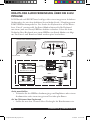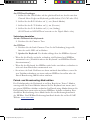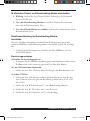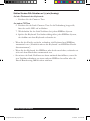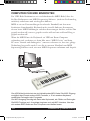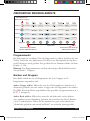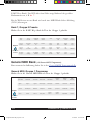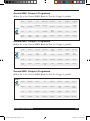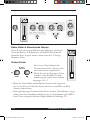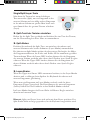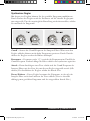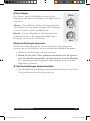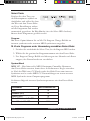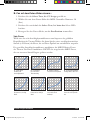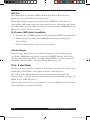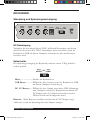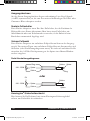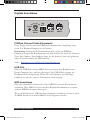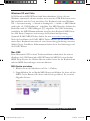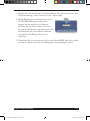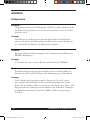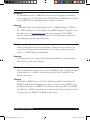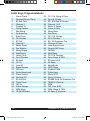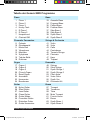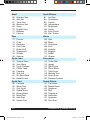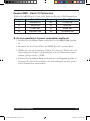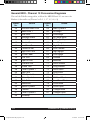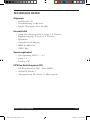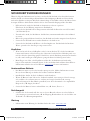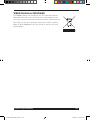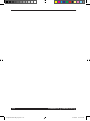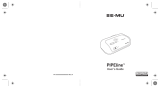E-Mu Longboard61 Benutzerhandbuch
- Kategorie
- Musikinstrumente
- Typ
- Benutzerhandbuch
Dieses Handbuch eignet sich auch für
Seite wird geladen ...
Seite wird geladen ...
Seite wird geladen ...
Seite wird geladen ...
Seite wird geladen ...
Seite wird geladen ...
Seite wird geladen ...
Seite wird geladen ...
Seite wird geladen ...
Seite wird geladen ...
Seite wird geladen ...
Seite wird geladen ...
Seite wird geladen ...
Seite wird geladen ...
Seite wird geladen ...
Seite wird geladen ...
Seite wird geladen ...
Seite wird geladen ...
Seite wird geladen ...
Seite wird geladen ...
Seite wird geladen ...
Seite wird geladen ...
Seite wird geladen ...
Seite wird geladen ...
Seite wird geladen ...
Seite wird geladen ...
Seite wird geladen ...
Seite wird geladen ...
Seite wird geladen ...
Seite wird geladen ...
Seite wird geladen ...
Seite wird geladen ...
Seite wird geladen ...
Seite wird geladen ...
Seite wird geladen ...
Seite wird geladen ...
Seite wird geladen ...
Seite wird geladen ...
Seite wird geladen ...
Seite wird geladen ...
Seite wird geladen ...
Seite wird geladen ...
Seite wird geladen ...
Seite wird geladen ...
Seite wird geladen ...
Seite wird geladen ...
Seite wird geladen ...
Seite wird geladen ...
Seite wird geladen ...
Seite wird geladen ...
Seite wird geladen ...
Seite wird geladen ...
Seite wird geladen ...
Seite wird geladen ...
Seite wird geladen ...
Seite wird geladen ...
Seite wird geladen ...
Seite wird geladen ...
Seite wird geladen ...
Seite wird geladen ...
Seite wird geladen ...
Seite wird geladen ...
Seite wird geladen ...
Seite wird geladen ...
Seite wird geladen ...
Seite wird geladen ...
Seite wird geladen ...
Seite wird geladen ...
Seite wird geladen ...
Seite wird geladen ...
Seite wird geladen ...
Seite wird geladen ...
Seite wird geladen ...
Seite wird geladen ...
Seite wird geladen ...
Seite wird geladen ...
Seite wird geladen ...
Seite wird geladen ...
Seite wird geladen ...
Seite wird geladen ...
Seite wird geladen ...
Seite wird geladen ...
Seite wird geladen ...
Seite wird geladen ...

Bedienungshandbuch 85
Bedienungshandbuch
Deutsch
LongBoard Guide-DE prep.indd 85 9/21/2009 10:28:32 PM
Seite wird geladen ...

Bedienungshandbuch 87
Contents
Einleitung ...........................................89
Features: ..............................................90
Lieferumfang ...........................................90
Spielen sie Los . . . . . . . . . . . . . . . . . . . . . . . . . . . . . . . . . . . . . . 91
Einschalten . . . . . . . . . . . . . . . . . . . . . . . . . . . . . . . . . . . . . . . . . 92
Eigenständiger Betrieb . . . . . . . . . . . . . . . . . . . . . . . . . . . . . . . . . . . 92
USB-gespeister Betrieb ..................................92
Einfache Hardware-Verbindungen .......................93
MIDI-Routing . . . . . . . . . . . . . . . . . . . . . . . . . . . . . . . . . . . . . . . . 94
MIDI-Signalweg, wenn ein Computer via USB angeschlossen ist . . 94
MIDI-Signalweg, wenn KEIN Computer angeschlossen ist ...95
Drahtlose Audioverbindung Über die E-MU PIPEline . . . . . . . 96
Computer für MIDI Einrichten . . . . . . . . . . . . . . . . . . . . . . . . . 100
Oberseitige Bedienelemente . . . . . . . . . . . . . . . . . . . . . . . . . . 101
Programmwahl . . . . . . . . . . . . . . . . . . . . . . . . . . . . . . . . . . . . . . . . 101
Banken und Gruppen . . . . . . . . . . . . . . . . . . . . . . . . . . . . . . . . . . . 101
LongBoard Guide-DE prep.indd 87 9/21/2009 10:28:32 PM

88 LONGboard
61
SHORTboard
49
Rückwand . . . . . . . . . . . . . . . . . . . . . . . . . . . . . . . . . . . . . . . . . 111
Steuerung und Spannungsversorgung . . . . . . . . . . . . . . . . . . . . . 111
Digitale Anschlüsse ..................................... 113
Anhang ............................................116
Fehlersuche. . . . . . . . . . . . . . . . . . . . . . . . . . . . . . . . . . . . . . . . . . . 116
E-MU Keys Programmtabelle . . . . . . . . . . . . . . . . . . . . . . . . . . . . 118
Tabelle der General MIDI Programme . . . . . . . . . . . . . . . . . . . . . . 119
General MIDI - Kanal 10 Perkussion ........................121
General MIDI - Channel 10 Percussion-Diagramm .............122
Technische Daten . . . . . . . . . . . . . . . . . . . . . . . . . . . . . . . . . . . 123
Sicherheitsvorkehrungen .............................124
WEEE Richtlinie 2002/96/EU . . . . . . . . . . . . . . . . . . . . . . . . . . . . . 125
LongBoard Guide-DE prep.indd 88 9/21/2009 10:28:32 PM

Bedienungshandbuch 89
EINLEITUNG
Herzlichen Glückwunsch zum Kauf des E-MU LONGboard 61 oder
SHORTboard 49. Sie besitzen jetzt nicht nur ein hervorragendes MIDI
Controller Keyboard, sondern auch ein multitimbrales 128-stimmiges profes-
sionelles sample-basiertes Instrument mit 16 Parts sowie ein 64MB Spezial-
Soundset.
Das LONGboard 61 oder SHORTboard 49 sind professionelle USB/MIDI-
Instrumente mit exzellenter Bespielbarkeit, Echtzeitsteuerung und Program-
mierbarkeit in einem tragbaren Keyboard-Format mit 49 und 61 Tasten.
Das LONGboard 61 zeichnet sich aus durch eine semi-gewichtete 61-tastige
premium Klaviatur, während das SHORTboard 49 eine kompakte Synthe-
sizertastatur mit vier Oktaven aufweist. Beide Modelle bieten ganzformatige
anschlagdynamische Tasten mit Aftertouch, Pitch- und Modulationsrädern
sowie 6 Controller-Drehregler.
Beide Keyboards eignen sich ideal für den Studio- oder Bühneneinsatz, da
sie als eigenständige MIDI Controller oder via USB mit einem PC oder Mac
einsetzbar sind. Bei einer Verbindung über USB lässt sich der MIDI-Eingang
und -Ausgang auch als Computer MIDI Interface verwenden.
Als weiteren Bonus verfügen das LONGboard 61 und SHORTboard 49
über einen internen Audiosender, der mit dem E-MU PIPELINE Empfänger
kommuniziert und einen kabellosen Bewegungsfreiraum von 15 m (49 ft.) bietet.
Lesen Sie weiter, um alles über Ihr neues Lieblingskeyboard zu erfahren.
LongBoard Guide-DE prep.indd 89 9/21/2009 10:28:34 PM

90 LONGboard
61
SHORTboard
49
Features:
Anschlagdynamik und Channel Aftertouch•
128-stimmige Polyphonie•
Multitimbraler Synthesizer mit 16 Parts•
64 MB Soundbank mit 64 E-MU Keys Spezialprogrammen und 128 •
General MIDI (GM) kompatiblen Programmen
Integrierter drahtloser E-MU PIPEline Sender•
Synthesizer Controller (mit Doppelfunktion als MIDI Controller)•
Reverb- und Chorus-Eekte•
Frei denierbares Split Keyboard (zum gleichzeitigen Spielen von zwei •
Sounds)
Pitch- und Mod-Räder•
Octave Transpose-Tasten•
MIDI Ein- und Ausgänge •
(die MIDI-Buchsen fungieren auch als MIDI Interface für Ihren •
Computer)
Zwei 1/4” Kopfhörerbuchsen•
Spannungsversorgung via USB, DC-Adapter oder Batterien•
Lieferumfang
LONGboard 61 oder SHORTboard 49•
5V DC-Netzadapter•
USB-Kabel•
Schnellstartanleitung•
Liesmich-Datei•
LongBoard Guide-DE prep.indd 90 9/21/2009 10:28:34 PM

Bedienungshandbuch 91
SPIELEN SIE LOS
Ihr Keyboard ist sehr einfach zu bedienen. Sie müssen nur den Netzadapter
und die Kopfhörer oder den Mischer/das Soundsystem anschließen, alles
einschalten und losspielen.
Es können zwei Sets von Stereokopfhörern angeschlossen werden.
Netzschalter
Die Spannungsversorgung des Keyboards wird mit einem 3-Weg Schiebes-
chalter gewählt.
Mitte - - - - - - - -Schaltet das Keyboard aus
USB Power - - - - Wählen Sie diese Option, wenn das Keyboard via USB
mit Ihrem Computer verbunden ist
DC 5V/Battery - -
Wählen Sie diese Option, wenn keine USB-Verbindung
zum Computer besteht. Das Keyboard kann mittels 5V
DC Adapter oder (6) D Batterien betrieben werden.
(Weitere Details auf der folgenden Seite.)
Hinweis: Wenn Batterien installiert sind und der 5V DC Adapter ange-
schlossen ist, wird die Spannung über den Adapter bezogen.
5VDC
Adapter
DC 5V
BATTERY
USB
POWER
OFF
LongBoard Guide-DE prep.indd 91 9/21/2009 10:28:35 PM

92 LONGboard
61
SHORTboard
49
EINSCHALTEN
Eigenständiger Betrieb
Die Spannungsversorgung des Keyboards kann mit einem der folgenden
Verfahren erfolgen
USB, wenn das Keyboard mit einem Computer verbunden ist•
Mitgelieferter 5V @ 500mA Netzadapter•
USB Netzteil (nicht im Lieferumfang) •
Sechs D-Batterien•
USB-gespeister Betrieb
Ist das Keyboard via USB an einen PC oder Mac angeschlossen, kann es
Spannung über das USB-Kabel beziehen. Der USB-Anschluss kann auch
MIDI-Daten vom und zum Computer übertragen. Audio wird über
USB weder gesendet noch empfangen.
Wichtig: Nutzen Sie für die Spannungsversorgung immer die USB-Buchse
am Computer und KEINEN USB-Port an der Computertastatur oder
anderen USB-Peripheriegeräten, da dieser nur wenig Spannung liefert.
TIPP: • Wenn das Keyboard bei der Spannungsversorgung via USB nicht
funktioniert, ziehen Sie das USB-Kabel ab und verwenden Sie den
AC-Adapter. (Eventuell liefert Ihr Computer nicht genügend Spannung
über den USB-Port.)
Batterie-Einbau
Das Batteriefach bendet sich auf der Unterseite des Geräts. Drücken Sie
auf die beiden Zungen, um das Fach zu önen. Installieren Sie die Batterien
entsprechend den Marki-
erungen auf der Unterseite des
Batteriefachs und richten Sie
die + Seite der Batterien auf
die + Markierung aus.
LongBoard Guide-DE prep.indd 92 9/21/2009 10:28:36 PM

Bedienungshandbuch 93
EINFACHE HARDWARE-VERBINDUNGEN
Verbinden Sie die Audioausgänge mit einem Audiomischer oder einem •
integrierten Verstärker plus Boxen (z. B. Ihre Stereoanlage).
Das USB-Kabel überträgt MIDI-Daten und Spannung. Mit dieser •
Verbindung können Sie Ihre Keyboard-Performance mit einem MIDI
Sequencer und Computer aufnehmen und wiedergeben. Das Keyboard
kann auch via USB mit Spannung versorgt werden.
CONNECT
CHANNEL
SELECT
OFF
CH1 CH2
CH3
USB
SUSTAIN
SWITCH
VOLUME
PEDAL
RIGHT
OUT
LEFT
OUT
MIDI OUT MIDI IN
DC IN 5V
DC 5V
BATTERY
USB
POWER
OFF
K
Rückseite
Mac oder PC
5V DC
Adapter
(falls keine USB-Verbindung
zum Computer besteht)
zu den
Mischereingängen
USB Kable
(überträgt MIDI-Daten
und Spannung)
Integrierter
Verstärker und Boxen
Mischer und
Aktivboxen
oder . . .
Aux-Eingänge
¼” Stecker auf ¼” Stecker
(asymmetrisch)
Mono ¼” Stecker auf
Cinch-Stecker Adapter
LongBoard Guide-DE prep.indd 93 9/21/2009 10:28:38 PM

94 LONGboard
61
SHORTboard
49
MIDI-ROUTING
Wenn ein Computer an den USB-Port angeschlossen wird, schalten LONG-
board und SHORTboard ihre MIDI-Verbindungen automatisch um.
Besteht eine Computerverbindung, sind am Computer zwei MIDI-Ports
verfügbar (USB Audiogeräte 1 & 2). Das Keyboard ist mit Port 1 Out und der
internen Sound Enginge verbunden. Port 1 In vom Computer kann auch die
interne Sound Engine steuern.
Port 2 (USB Audiogerät 2) ist direkt mit den MIDI-Eingängen und
-Ausgängen verbunden, die als Computer MIDI Interface fungieren.
MIDI-Signalweg, wenn ein Computer via USB
angeschlossen ist
Sound
Engine
Computer erkennt
zwei MIDI-Geräte/Ports
MIDI
In
A
B
Port 2Port 1
MIDI
USB
Out
In
Keyboard
LONGboard /
SHORTboard
Mac oder PC
LongBoard Guide-DE prep.indd 94 9/21/2009 10:28:39 PM

Bedienungshandbuch 95
MIDI-Signalweg, wenn KEIN Computer
angeschlossen ist
Besteht keine Computerverbindung via USB, ist das Keyboard mit MIDI Out
und der internen Sound Engine verbunden.
MIDI In ist mit der internen Sound Engine verbunden.
Sound
Engine
MIDI
In
A
B
Port 2Port 1 USB
MIDI
Out
In
Keyboard
LONGboard /
SHORTboard
LongBoard Guide-DE prep.indd 95 9/21/2009 10:28:39 PM

96 LONGboard
61
SHORTboard
49
DRAHTLOSE AUDIOVERBINDUNG ÜBER DIE E-MU
PIPELINE
LONGboard und SHORTboard verfügen über einen integrierten drahtlosen
Audiosender, der mit dem drahtlosen Stereo Audio-Sende-/ Empfangssystem
E-MU PIPEline kompatibel ist. Der Sender des Keyboards ist auf die Betrie-
bsart „Paired“ voreingestellt. Im Paired-Modus können Sie Ihr Keyboard
mit einem (und nur einem) PIPEline drahtlos verbinden. Gehen Sie beim
Verbinden Ihres Keyboards mit einem PIPEline im Paired-Modus wie folgt
vor. Die Paired- und Broadcast-Modi werden später beschrieben.
Audio anschließen
Verbinden Sie die PIPEline Audioausgänge mit Kopfhörern oder einem •
Audiomischer oder einem integrierten Verstärker plus Boxen.
Auf der Rückwand des Keyboards
Stellen Sie mit dem Channel Select-Drehregler die Kanalnummer ein.•
Rückwand des LONGboard/SHORTboard
Male RCA auf Male RCA
Male RCA auf ¼” Stecker
Netzsteckdose
Netzadapter
KanalwahlConnect Taste
CONNECT
CHANNEL
SELECT
OFF
CH1 CH2
CH3
USB
zu den
Mischereingängen
Aux-Eingänge
Integrierter
Verstärker und Boxen
Mischer und
Aktivboxen
oder . . .
LongBoard Guide-DE prep.indd 96 9/21/2009 10:28:41 PM

Bedienungshandbuch 97
Am PIPEline-Empfänger
Stellen Sie den CH-Schalter auf den gleichen Kanal ein, den Sie mit dem 1.
Channel Select-Regler am Keyboard gewählt haben (Ch1, Ch2 oder Ch3).
Stellen Sie den B/P-Schalter auf (+) ein (Paired-Modus).2.
Stellen Sie den R/T-Schalter auf (-) ein (Receive).3.
Stellen Sie den D/A-Schalter auf (+) ein (Analog). 4.
(LONGboard und SHORTboard unterstützen den Digital-Modus nicht.)
Verbindung herstellen
Auf der Rückwand des Keyboards
Drücken Sie die Connect-Taste.5.
Am PIPEline
Drücken Sie die Link/Connect-Taste. Ist die Verbindung hergestellt, 6.
hört die weiße LED auf zu blinken.
Spielen Sie Keyboard. 7. Das Audio erklingt über das PIPEline-System!
Wenn Sie die Kanäle wechseln, verbinden sich Keyboard und PIPEline •
automatisch neu. (Natürlich müssen die Keyboard- und PIPEline-Kanäle
übereinstimmen!)
Wenn Sie das Keyboard, das PIPEline oder beide ausschalten, verbinden sie •
sich nach dem Einschalten automatisch neu.
Sie müssen das Link-Verfahren nur dann nochmals durchführen, wenn Sie •
eine Drahtlosverbindung zu einem anderen PIPEline herstellen oder die
Paired/Broadcasting-Modi ändern möchten.
Paired- und Broadcasting-Modi wählen
Der Drahtlossender des Keyboards ist auf den Betrieb im “Paired”-Modus
voreingestellt. Im Paired-Modus können Sie Ihr Keyboard mit einem (und
nur einem) PIPEline drahtlos verbinden. Im Broadcasting-Modus können Sie
Ihr Keyboard mit einem oder mehreren PIPElines drahtlos verbinden. Eine
detaillierte Beschreibung dieser Modi nden Sie im Bedienungshandbuch
des PIPEline. Das PIPEline Bedienungshandbuch nden Sie auf der E-MU
Website: www.emu.com.
LongBoard Guide-DE prep.indd 97 9/21/2009 10:28:41 PM

98 LONGboard
61
SHORTboard
49
Zwischen Paired- und Broadcasting-Modus umschalten:►►
Wichtig: 1. Stellen Sie den Channel Select-Drehregler des Keyboards
zuerst auf OFF ein.
Um den Broadcasting-Modus2. zu wählen, drücken Sie siebenmal
kurz auf die Keyboard Link-Taste.
Um den Paired-Modus zu wählen,3. drücken Sie dreimal kurz auf die
Keyboard Link-Taste.
Drahtlosverbindung im Broadcasting-Modus
herstellen
Um eine Drahtlosverbindung zwischen Ihrem Keyboard und einem oder
mehreren PIPElines im Broadcasting-Modus herzustellen, gehen Sie wie folgt
vor:
Schalten Sie Ihr Keyboard ein. Schalten Sie Ihre PIPElines ein. Die 1.
weiße LED blinkt.
Einrichtungsverfahren
Schließen Sie die Audiogeräte an
Verbinden Sie die PIPEline Audioausgänge mit Kopfhörern oder einem •
Audiomischer oder einem integrierten Verstärker plus Boxen.
Auf der Rückwand des Keyboards
Stellen Sie mit dem Channel Select-Drehregler die Kanalnummer ein.•
An jedem PIPEline
Stellen Sie den CH-Schalter auf den gleichen Kanal ein, den Sie mit 2.
dem Channel Select-Regler am Keyboard gewählt haben (Ch1, Ch2
oder Ch3).
Stellen Sie den B/P-Schalter auf (-) ein (Broadcasting-Modus).3.
Stellen Sie den R/T-Schalter auf (-) ein (Receive).4.
Stellen Sie den D/A-Schalter auf (+) ein (Analog).5.
LongBoard Guide-DE prep.indd 98 9/21/2009 10:28:42 PM

Bedienungshandbuch 99
Stellen Sie den D/A-Schalter auf (+) ein (Analog).
Auf der Rückwand des Keyboards
Drücken Sie die Connect-Taste.•
An jedem PIPEline
Drücken Sie die Link/Connect-Taste. Ist die Verbindung hergestellt, 6.
hört die weiße LED auf zu blinken.
Wiederholen Sie das Link-Verfahren bei jedem PIPEline-System.7.
Spielen Sie Keyboard. Das Audio erklingt über jedes PIPEline-System, 8.
das drahtlos mit dem Keyboard verbunden ist.
Wenn Sie die Kanäle wechseln, verbinden sich Keyboard und PIPElines •
automatisch neu. (Natürlich müssen die Keyboard- und PIPEline-Kanäle
übereinstimmen!)
Wenn Sie das Keyboard, die PIPElines oder beide ausschalten, verbinden sie •
sich nach dem Einschalten automatisch neu.
Sie müssen das Link-Verfahren nur dann nochmals durchführen, wenn Sie •
eine Drahtlosverbindung zu einem anderen PIPEline herstellen oder die
Paired/Broadcasting-Modi ändern möchten.
LongBoard Guide-DE prep.indd 99 9/21/2009 10:28:42 PM

100 LONGboard
61
SHORTboard
49
COMPUTER FÜR MIDI EINRICHTEN
Das USB-Kabel funktioniert wie ein bidirektionales MIDI-Kabel, über das
Sie Ihre Performance mit MIDI Sequencing Software (nicht im Lieferumfang
enthalten) aufnehmen und wiedergeben können.
MIDI ist ein aus Datenmeldungen bestehendes Protokoll, mit dem man
Synthesizer, Soundmodule, Keyboards oder virtuelle Software-Instrumente
steuern kann. MIDI-Meldungen enthalten Anweisungen darüber, welcher Ton
gespielt werden soll, wann er gespielt werden soll und mit welchem Klang er
gespielt werden soll.
Wenn die MIDI-Ports des Keyboards via USB mit Ihrem Computer
verbunden sind, erscheinen sie beim Mac unter “MIDI Geräte” und beim
PC unter “Sounds und Audiogeräte”, woran zu erkennen ist, dass eine gültige
Verbindung hergestellt wurde. Lesen Sie in unserem Handbuch zur MIDI
Sequencing Software nach, wie man MIDI-Sequenzen aufnimmt und abspielt.
Das USB-Kabel funktioniert wie ein bidirektionales MIDI-Kabel. Der MIDI-Eingang
ermöglicht den Einsatz anderer MIDI Controller, z. B. ein anderes Keyboard,
zusätzliche Drehregler oder Drumpads.
Der MIDI-Ausgang überträgt die Daten des Keyboards, der Räder und Drehregler.
Die MIDI-Eingänge und –Ausgänge fungieren auch als MIDI Interface, über das
sich andere MIDI-Geräte an Ihren Computer anschließen lassen.
U
S
B
-
K
a
b
l
e
(
i
m
L
i
e
f
e
r
u
m
f
a
n
g
)
LongBoard Guide-DE prep.indd 100 9/21/2009 10:28:44 PM

Bedienungshandbuch 101
OBERSEITIGE BEDIENELEMENTE
Programmwahl
Ein Programm ist ein Sound. Um ein Programm zu wählen, drücken Sie eine
Zeilen- und/oder eine Spaltentaste. Das Preset am Schnittpunkt der Spalten-
und Zeilentasten wird gewählt. Die gewählte Preset-Nummer blinkt auf dem
Display (1-128).
Hinweis: Die Programmnamen auf dem oberseitigen Bedienfeld beziehen
sich auf Bank 7, Gruppe 1.
Banken und Gruppen
Eine Bank enthält bis zu 128 Programme, die in 4 Gruppen zu 32
Programmen angeordnet sind.
Andere Gruppe wählen: Halten Sie eine der Zeilenwahltasten mindestens 2
Sekunden gedrückt, um eine andere Gruppe von 32 Programmen zu wählen.
Die LED über dem Slider zeigt blinkend die gewählte Gruppennummer an, z.
B. gp 4 (Gruppe 4).
Andere Bank wählen: Halten Sie entweder die linke oder rechte Spalten-
taste mindestens zwei Sekunden gedrückt, um zwischen den Preset-Banken
0 und 7 umzuschalten. Halten Sie die Spaltentaste ganz rechts mindestens
2 Sekunden gedrückt, um zurück zu Bank 7 zu wechseln (voreingestellte
GM KEYS
Honky Tonk
Piano Strings Pulse Piano
Solina Strings
Brass Section
String Section
TB 303/Rhodes
Synth Bass/Lead
Synthestring
Brite Piano
Zeilenwahl
Spaltenwahl
Gedrückthalten zum Wählen
der General MIDI Bank (Bank 0)
Gedrückthalten zum Wählen der
E-MU Keys Bank (Bank 7)
Gedrückthalten zum
Wählen anderer Gruppens
Gruppe 4
Gruppe 3
Gruppe 2
Gruppe 1
LongBoard Guide-DE prep.indd 101 9/21/2009 10:28:44 PM

102 LONGboard
61
SHORTboard
49
E-MU Keys Bank). Die LED über dem Slider zeigt blinkend die gewählte
Banknummer an, z. B. bn 7.
Bei der Wahl einer neuen Bank wird auch eine MIDI Bank Select-Meldung
(CC00) übertragen.
Bank 7, Gruppe 2 Presets
Halten Sie in der E-MU Keys Bank die Taste der Gruppe 2 gedrückt.
General MIDI Bank (128 General MIDI Programme)
Eine numerische Auistung nden Sie in der General MIDI Programmtabelle.
General MIDI, Gruppe 1 Programme
Halten Sie in der General MIDI Bank die Taste der Gruppe 1 gedrückt.
CP, Strings
& Dyno
CP-70 &
Strings
CP-70 &
Rhodes
Wurly
& CP
Dyno
& Strings
DX
& Rhodes
Dyno Piano
& OB
Wurly
& Solina
B3 888 2nd
& Rhodes
B3
All Out
B3 Jazz
DX
B3 888 3rd
& All Out
Clavinet
1 & 2
Clavinet
& Pulse
All Saws
TB303 &
Clavinet
Matrix
& Solina
Juno &
Rogue
Mega
Synth
SEM
Solina &
OBX
Rogue &
OBX
OB &
Saws
OB, Juno
& B3
Moog
Bass
Fat
Mini
Prophet
PWM
SEM, Moog
& OBX
Saw Bass
Multi Bass
Pulse
Keys
All Saws
& Squares
Gruppe 2
Gedrückthalten
zum Wählen
Piano 1
Celesta
Organ 1
Nylon Guitar
Piano 2
Glockenspiel
Organ 2
Steel Guitar
Piano 3
Music Box
Organ 3
Jazz Guitar
Honky Tonk
Vibraphone
Church Organ
Clean Guitar
Electric
Piano 1
Marimba
Reed Organ
Guitar Mutes
Electric
Piano 2
Xylophone
Accordian
Overdrive
Guitar
Harpsichord
Tubular Bells
Harmonica
Distortion
Guitar
Clavinet
Dulcimer
Bandoneon
Guitar
Harmonics
Gruppe 1
Gedrückthalten
zum Wählen
LongBoard Guide-DE prep.indd 102 9/21/2009 10:28:45 PM

Bedienungshandbuch 103
General MIDI, Gruppe 2 Programme
Halten Sie in der General MIDI Bank die Taste der Gruppe 2 gedrückt.
General MIDI, Gruppe 3 Programme
Halten Sie in der General MIDI Bank die Taste der Gruppe 3 gedrückt.
General MIDI, Gruppe 4 Programme
Halten Sie in der General MIDI Bank die Taste der Gruppe 4 gedrückt.
Acoustic
Bass
Violin
Strings
Trumpet
Fingered
Bass
Viola
Slow Strings
Trombone
Picked
Bass
Cello
Synth Strings
1
Tuba
Fretless
Bass
Contrabass
Synth Strings
2
Mute Trumpet
Slap Bass
1
Tremolo
Strings
Choir Ahhs
French Horns
Slap Bass
2
Pizzacato
Voice Oohs
Brass
Synth Bass
1
Harp
Synth Vox
Synth Brass
1
Synth Bass
2
Timpani
Orchestra
Hit
Synth Brass
2
Gruupe 2
Gedrückthalten
zum Wählen
Soprano
Sax
Piccolo
Square
Wave
Fantasia
Alto Sax
Flute
Saw Wave
Warm Pad
Tenor Sax
Recorder
Synth
Calliope
Poly Synth
Baritone
Sax
Pan Flute
Chiffer
Lead
Space Voice
Oboe
Bottle Chiff
Charang
Bowed
Glass
English Horn
Shakuhachi
Solo Vox
Metal Pad
Bassoon
Whistle
5th Square
Wave
Halo Pad
Clarinet
Ocarina
Bass
& Lead
Sweep Pad
Gruupe 3
Gedrückthalten
zum Wählen
Ice Rain
Sitar
Tinker Bell
Fret Noise
Soundtrack
Banjo
Agogo
Breath Noize
Crystal
Shamisen
Steel Drum
Seashore
Atmosphere
Koto
Wood Block
Bird
Brightness
Kalimba
Taiko Drum
Telephone
Goblin
Bagpipe
Melodic
T o m
Helicopter
Echo Drops
Fiddle
Synth Drum
Applause
Star Therme
Shenai
Reverse
Cymbal
Gun Shot
Gruupe 4
Gedrückthalten
zum Wählen
LongBoard Guide-DE prep.indd 103 9/21/2009 10:28:46 PM

104 LONGboard
61
SHORTboard
49
Daten-Slider & Numerisches Display
Dieser Regler dient beim Editieren zum Eingeben von Daten
und beim Spielen als Performance Controller. Man kann die
Funktion dieses Reglers ändern, indem man die CC Assign-
Nummer ändert.
Octave-Tasten
Die Octave-Tasten können die
Tastatur um mehrere Oktaven nach
oben oder unten transponieren.
Wenn Sie eine der Transpose-Tasten
drücken, wird die Höhe der Tran-
sponierung im numersichen Display
angezeigt, z. B. -2.
Wenn der Daten-Slider zum Editieren benutzt wird, fungieren •
die Octave-Tasten als Auf/Ab-Tasten, mit denen man Werte in Einer-
schritten ändern kann.
Durch gleichzeitiges Drücken beider Tasten werden „Notenhänger“ ausge-•
schaltet und alle Controller zurückgesetzt, was der Funktion einer MIDI
Panic-Taste entspricht. Auf dem Display blinkt die Meldung PAn.
SystemVelo Curve
Program MIDI Chn
LongBoard Guide-DE prep.indd 104 9/21/2009 10:28:48 PM

Bedienungshandbuch 105
Single/Split/Layer-Taste
Man kann die Tastatur bei einem beliebigen
Ton unterteilen (Split), um ein Programm in der
unteren Sektion und ein völlig anderes Programm
in der oberen Sektion zu spielen. Man kann auch
zwei Sounds über die gesamte Tastatur schichten
(Layer).
Split-Punkt der Tastatur einstellen:►►
Halten Sie die Split-Taste gedrückt und drücken Sie eine Taste der Tastatur,
um die Unterteilung bei dieser Note zu vorzunehmen.
Split-Modus:►►
Drücken Sie nochmals die Split-Taste, um zwischen den oberen und
unteren Sektionen oder beiden Sektionen (Layer-Modus) umzuschalten.
Bei aktiviertem Split-Modus wirken die oberseitigen Drehregler, der Slider,
die Programmwahltasten, die Räder und Pedale auf die momentan gewählte
Tastatursektion. Wenn die Lower LED leuchtet, können Sie das Programm
der unteren Sektion wechseln oder dieses durch Drehen eines Synth-Reglers
editieren. Wenn die Upper LED leuchtet, können Sie das Programm der
oberen Sektion wechseln oder dieses durch Drehen eines Synth-Reglers
editieren.
Layer-Modus:►►
Wenn die Upper und Lower LEDs zusammen leuchten, ist der Layer-Modus
aktiviert und es erklingen beim Spielen des Keyboards die oberen und
unteren Programme gleichzeitig.
Wenn man ein Programm im Layer-Modus wechselt, wird das obere
Programm (Upper) gewechselt. Die Einstellungen des unteren Programms
(Lower) bleiben bei der Rückkehr in den Normal-Modus erhalten.
Im Layer-Modus fungiert der Daten-Slider als Balance-Regler zwischen
oberem und unterem Layer.
Hinweis: Splits und Layers lassen sich nicht mit dem Preset speichern. Der
Split-Punkt bleibt so lange gespeichert, bis das Keyboard ausgeschaltet wird.
LongBoard Guide-DE prep.indd 105 9/21/2009 10:28:48 PM
Seite wird geladen ...
Seite wird geladen ...
Seite wird geladen ...
Seite wird geladen ...
Seite wird geladen ...
Seite wird geladen ...
Seite wird geladen ...
Seite wird geladen ...
Seite wird geladen ...
Seite wird geladen ...
Seite wird geladen ...
Seite wird geladen ...
Seite wird geladen ...
Seite wird geladen ...
Seite wird geladen ...
Seite wird geladen ...
Seite wird geladen ...
Seite wird geladen ...
Seite wird geladen ...
Seite wird geladen ...
Seite wird geladen ...
-
 1
1
-
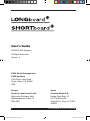 2
2
-
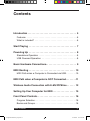 3
3
-
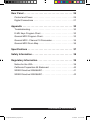 4
4
-
 5
5
-
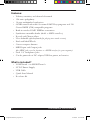 6
6
-
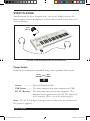 7
7
-
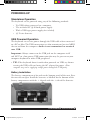 8
8
-
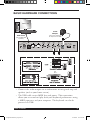 9
9
-
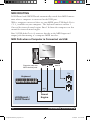 10
10
-
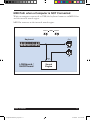 11
11
-
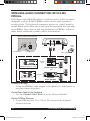 12
12
-
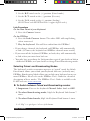 13
13
-
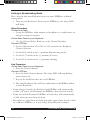 14
14
-
 15
15
-
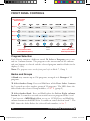 16
16
-
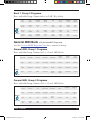 17
17
-
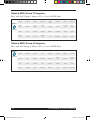 18
18
-
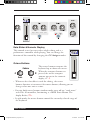 19
19
-
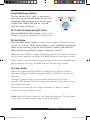 20
20
-
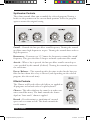 21
21
-
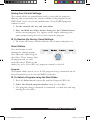 22
22
-
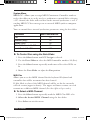 23
23
-
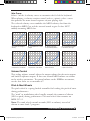 24
24
-
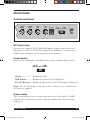 25
25
-
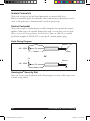 26
26
-
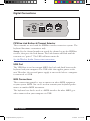 27
27
-
 28
28
-
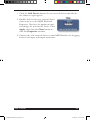 29
29
-
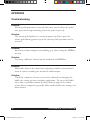 30
30
-
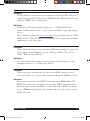 31
31
-
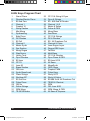 32
32
-
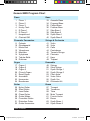 33
33
-
 34
34
-
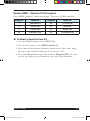 35
35
-
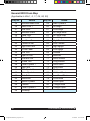 36
36
-
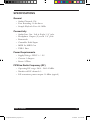 37
37
-
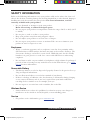 38
38
-
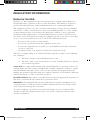 39
39
-
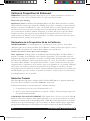 40
40
-
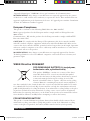 41
41
-
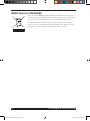 42
42
-
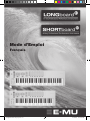 43
43
-
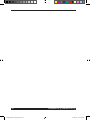 44
44
-
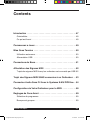 45
45
-
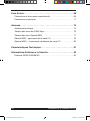 46
46
-
 47
47
-
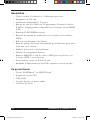 48
48
-
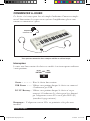 49
49
-
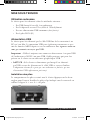 50
50
-
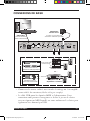 51
51
-
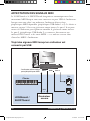 52
52
-
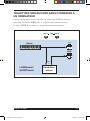 53
53
-
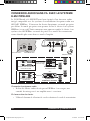 54
54
-
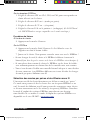 55
55
-
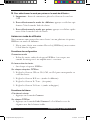 56
56
-
 57
57
-
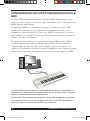 58
58
-
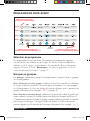 59
59
-
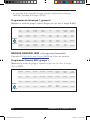 60
60
-
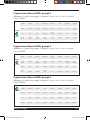 61
61
-
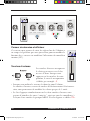 62
62
-
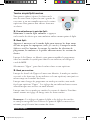 63
63
-
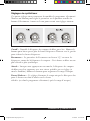 64
64
-
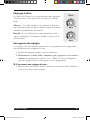 65
65
-
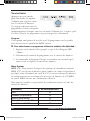 66
66
-
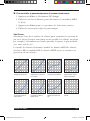 67
67
-
 68
68
-
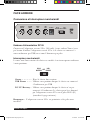 69
69
-
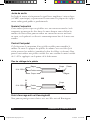 70
70
-
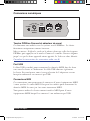 71
71
-
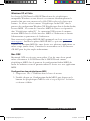 72
72
-
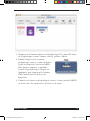 73
73
-
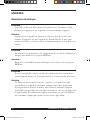 74
74
-
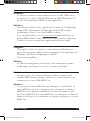 75
75
-
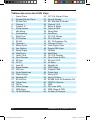 76
76
-
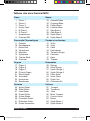 77
77
-
 78
78
-
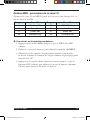 79
79
-
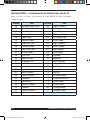 80
80
-
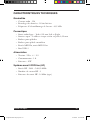 81
81
-
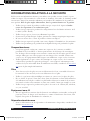 82
82
-
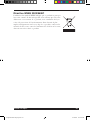 83
83
-
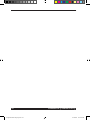 84
84
-
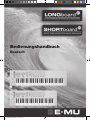 85
85
-
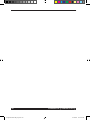 86
86
-
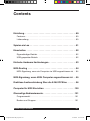 87
87
-
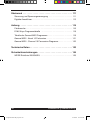 88
88
-
 89
89
-
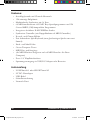 90
90
-
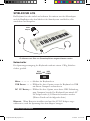 91
91
-
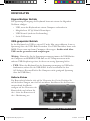 92
92
-
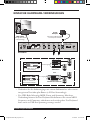 93
93
-
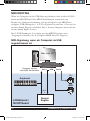 94
94
-
 95
95
-
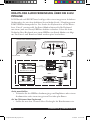 96
96
-
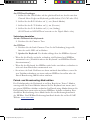 97
97
-
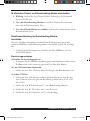 98
98
-
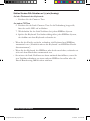 99
99
-
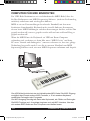 100
100
-
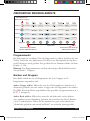 101
101
-
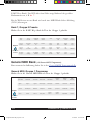 102
102
-
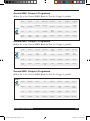 103
103
-
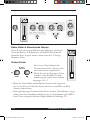 104
104
-
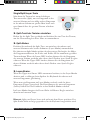 105
105
-
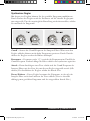 106
106
-
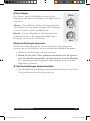 107
107
-
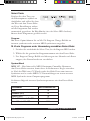 108
108
-
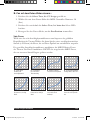 109
109
-
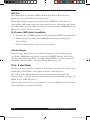 110
110
-
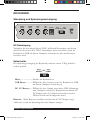 111
111
-
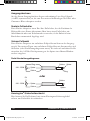 112
112
-
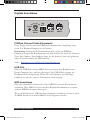 113
113
-
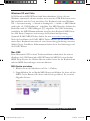 114
114
-
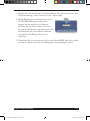 115
115
-
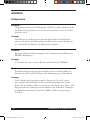 116
116
-
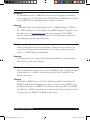 117
117
-
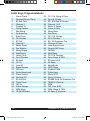 118
118
-
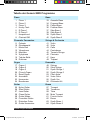 119
119
-
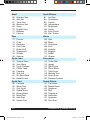 120
120
-
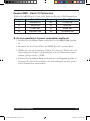 121
121
-
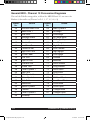 122
122
-
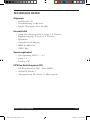 123
123
-
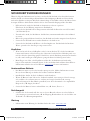 124
124
-
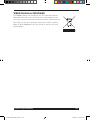 125
125
-
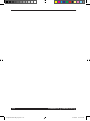 126
126
E-Mu Longboard61 Benutzerhandbuch
- Kategorie
- Musikinstrumente
- Typ
- Benutzerhandbuch
- Dieses Handbuch eignet sich auch für
in anderen Sprachen
- English: E-Mu Longboard61 User manual
- français: E-Mu Longboard61 Manuel utilisateur
Verwandte Artikel
Andere Dokumente
-
Miditech Pianobox Mini Benutzerhandbuch
-
Yamaha PSR-SX900 Bedienungsanleitung
-
Yamaha P-250 Bedienungsanleitung
-
Yamaha MO8 Bedienungsanleitung
-
Yamaha S90 ES Benutzerhandbuch
-
Vox Startstream Bedienungsanleitung
-
Yamaha MOX8 Bedienungsanleitung
-
Yamaha ELS-02 Bedienungsanleitung
-
Yamaha S90 Benutzerhandbuch
-
Yamaha MOXF8 Benutzerhandbuch